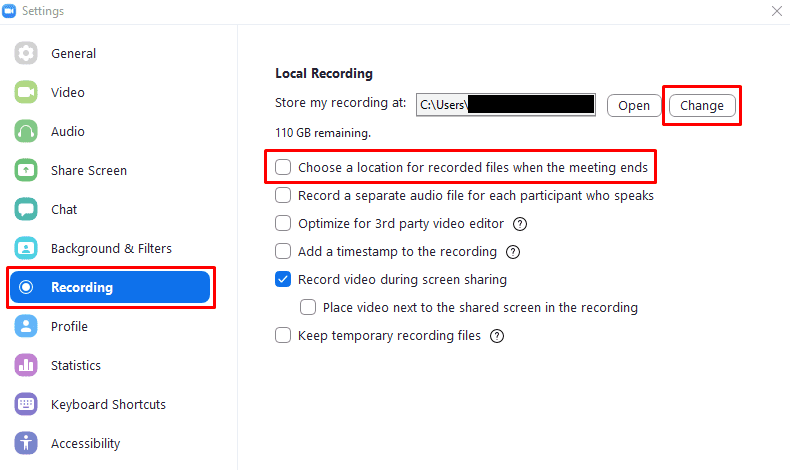Príležitostne počas hovoru alebo stretnutia so zoomom možno budete chcieť zaznamenať, čo sa deje. Existuje mnoho dôvodov, prečo by ste si mohli chcieť zaznamenať schôdzu, od uloženia momentu rodinnej blokády až po možnosť skontrolovať, či sú vaše poznámky k prednáške správne.
Tip: Jedna vec, ktorú treba mať na pamäti pred nahrávaním, je, že je dobré to zabezpečiť ľudia vedia, že sa nahrávajú, ak máte nejaké plány zdieľať nahrávku, najmä na internet. Okrem toho sa pri nahrávaní a zdieľaní niektorých stretnutí môžete stretnúť so zmluvnými alebo právnymi problémami.
Samozrejme, ak nahrávate stretnutie, záznam bude potrebné niekde uložiť. V predvolenom nastavení Zoom ukladá nahrávky do priečinka „Documents“ v priečinku s názvom „Zoom“. Ak nemáte miesto na disku C, alebo ak si len chcete uložiť nahrávky niekde inde, môžete to urobiť celkom jednoducho v nastaveniach Zoom. Ak chcete získať prístup k nastaveniam, kliknite na ikonu používateľa v pravom hornom rohu a potom kliknite na „Nastavenia“.
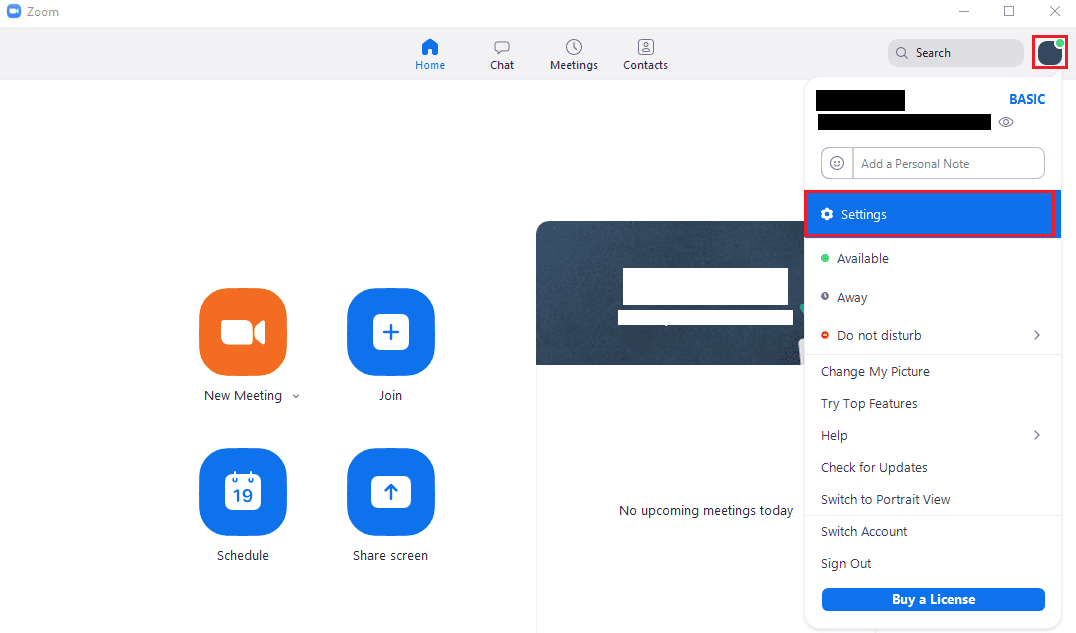
Po nastavení prejdite na kartu „Nahrávanie“. Ak chcete zmeniť predvolené miesto uloženia vašich nahrávok, kliknite na „Zmeniť“ v pravom hornom rohu a potom prejdite do adresára, ktorý chcete použiť. Ak chcete, aby sa pri každom nahrávaní zobrazila otázka, kam sa má záznam uložiť, začiarknite políčko „Po skončení schôdze vyberte miesto pre nahrané súbory“.
Poznámka: Mali by ste sa uistiť, že máte dostatok voľného úložného priestoru v umiestnení, ktoré konfigurujete; video súbory môžu veľmi rýchlo zaberať veľa miesta.
Tip: Odporúča sa, aby ste nahrávali na lokálny pevný disk, pretože Zoom môže mať problémy s dostatočne rýchlym nahrávaním videa do cloudových služieb, ak máte pomalé internetové pripojenie.